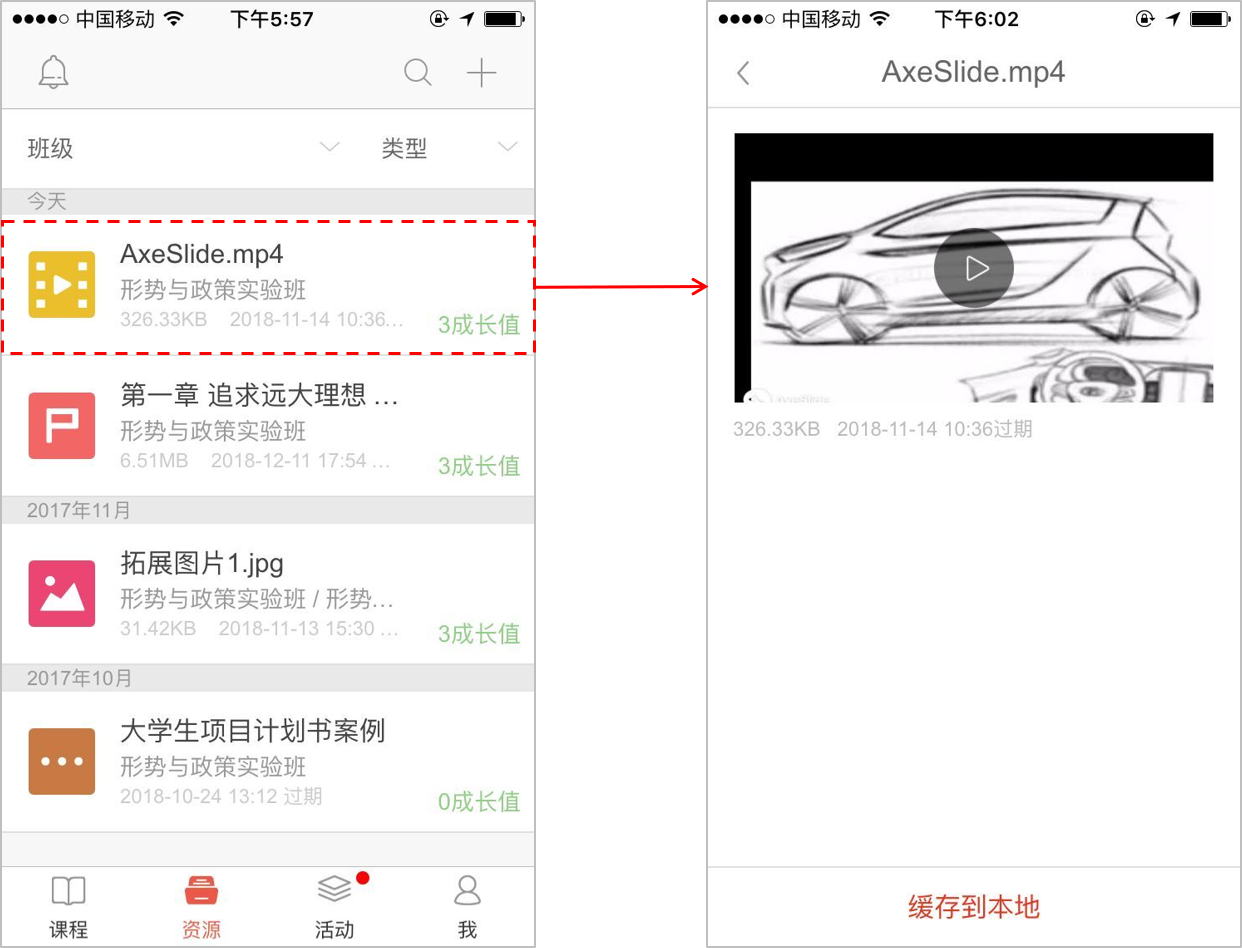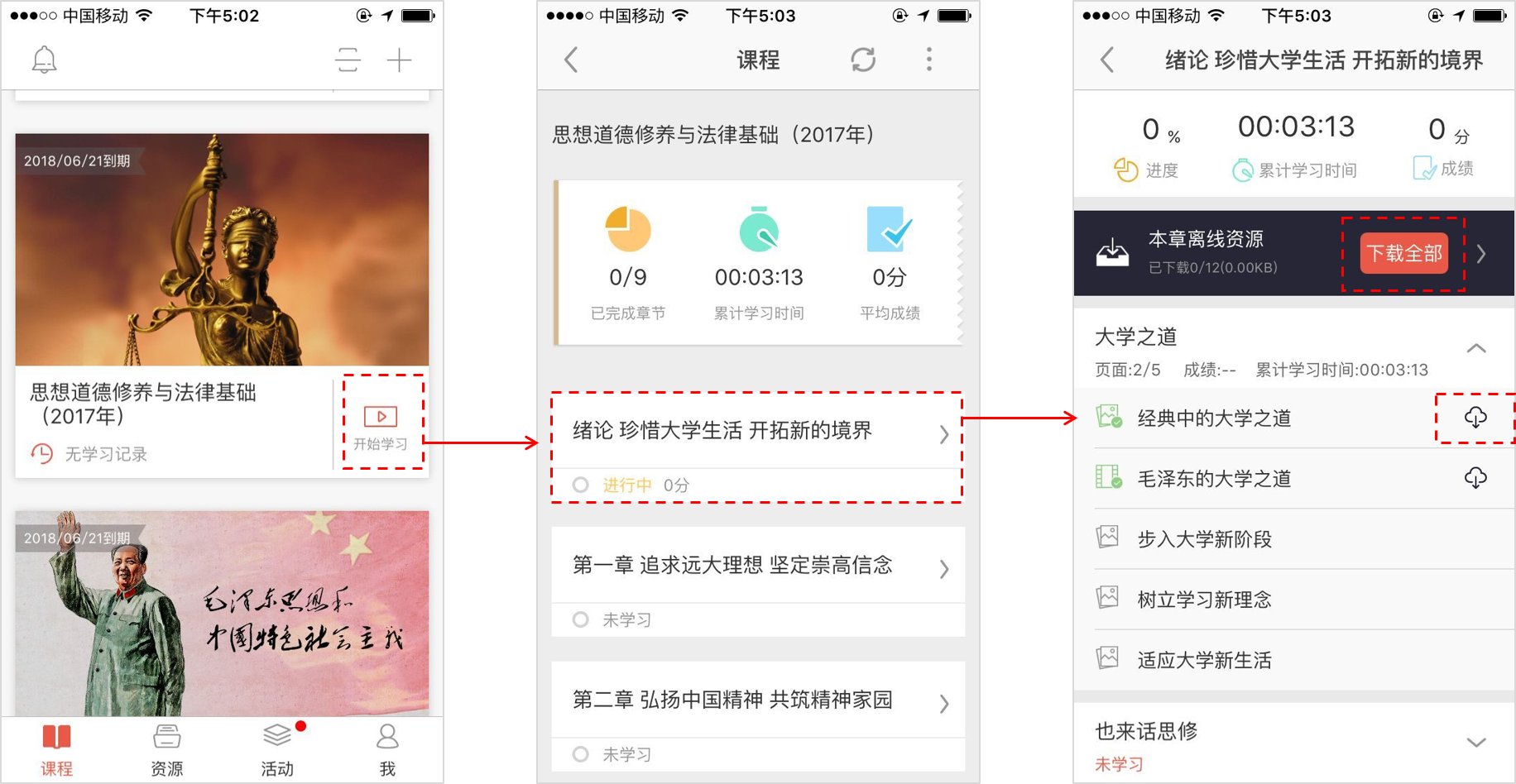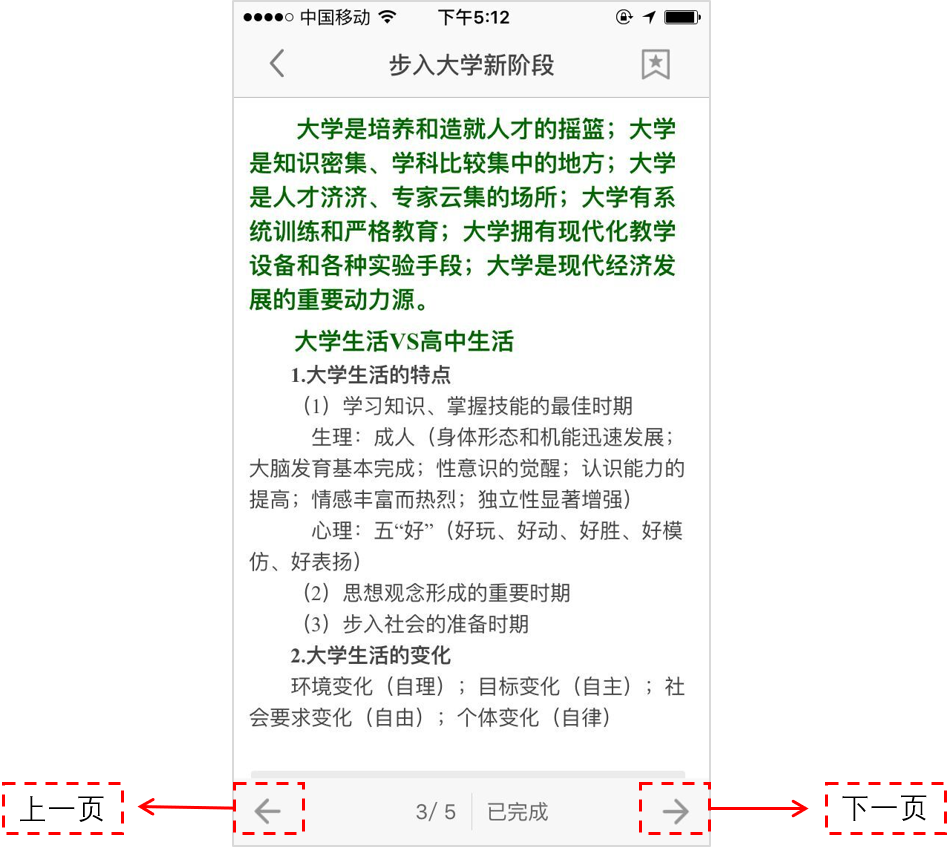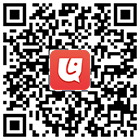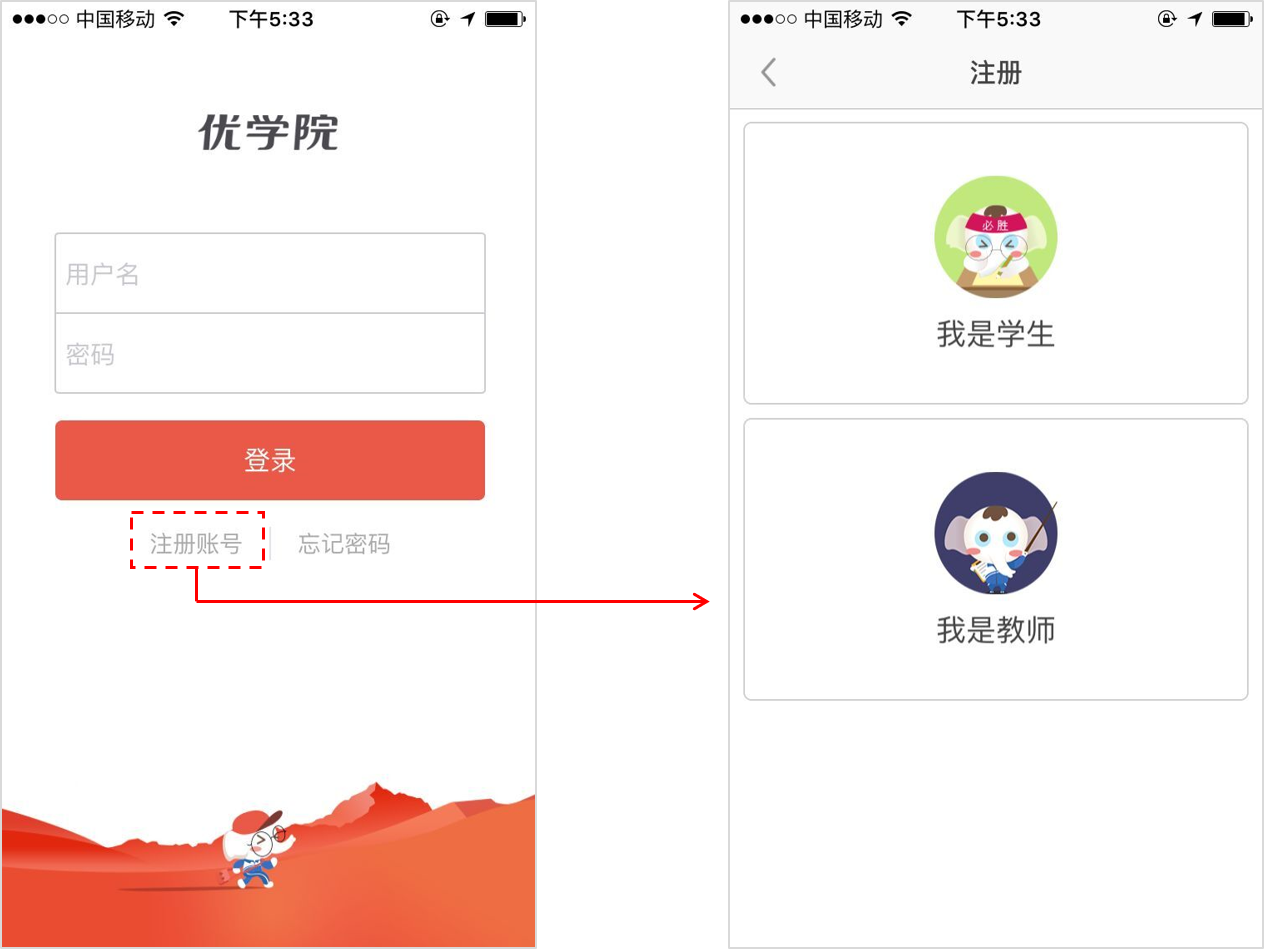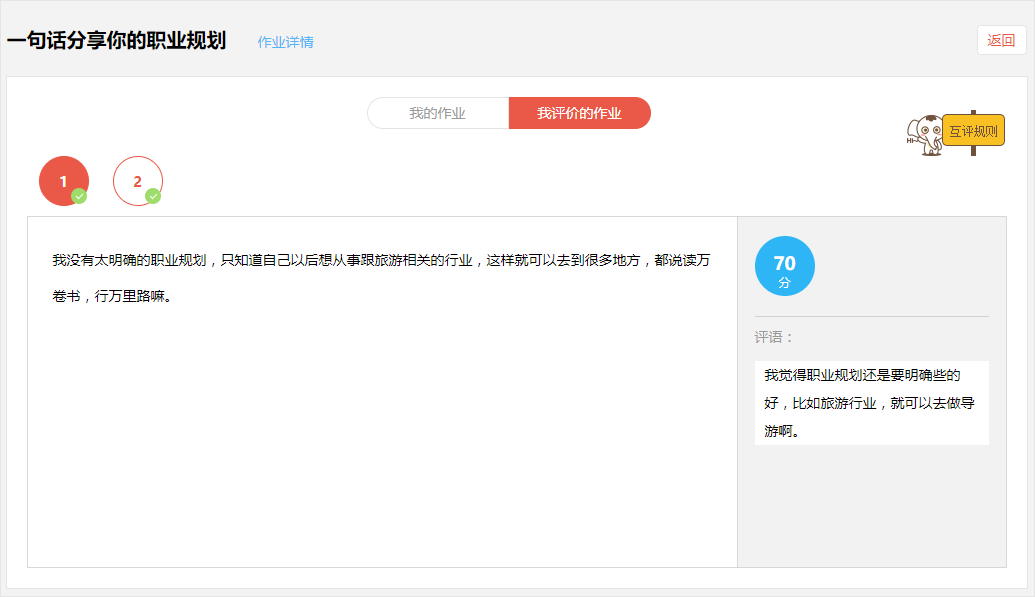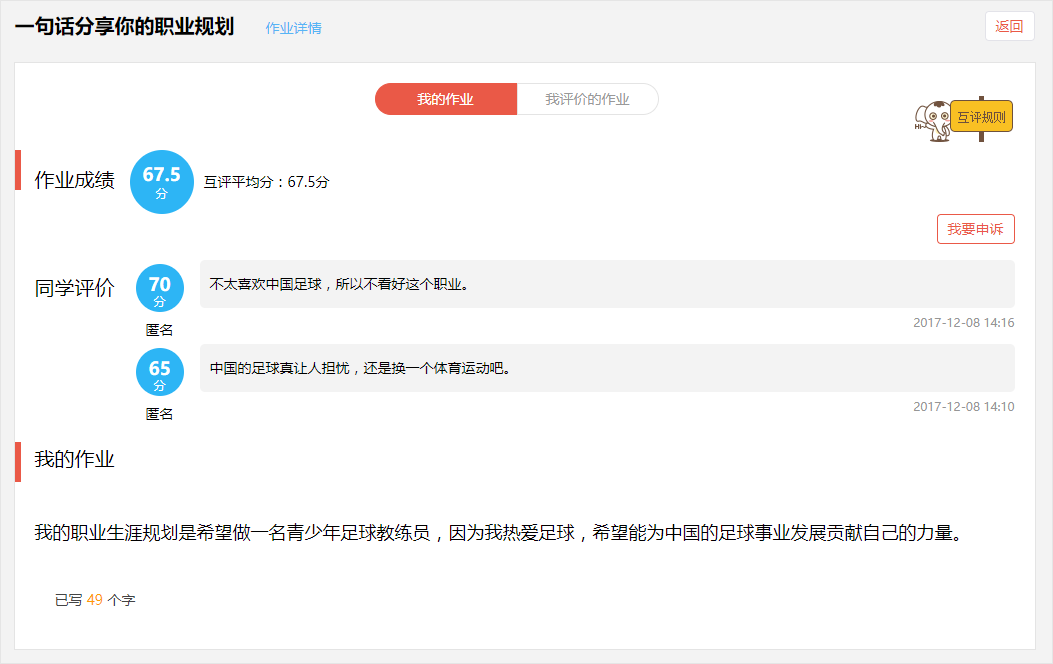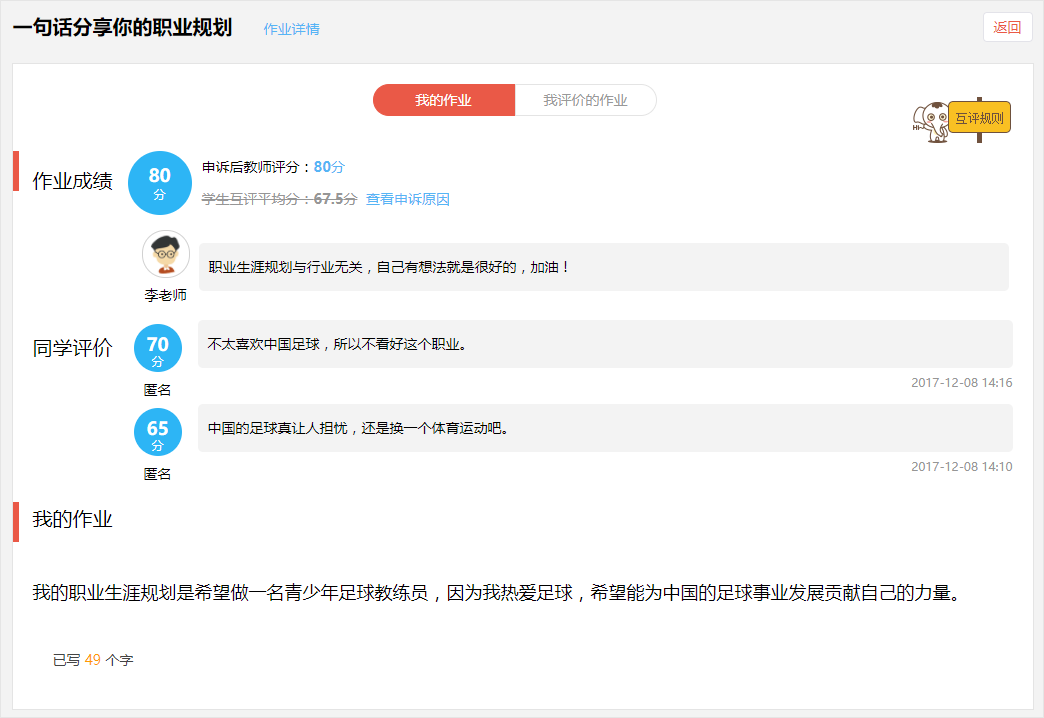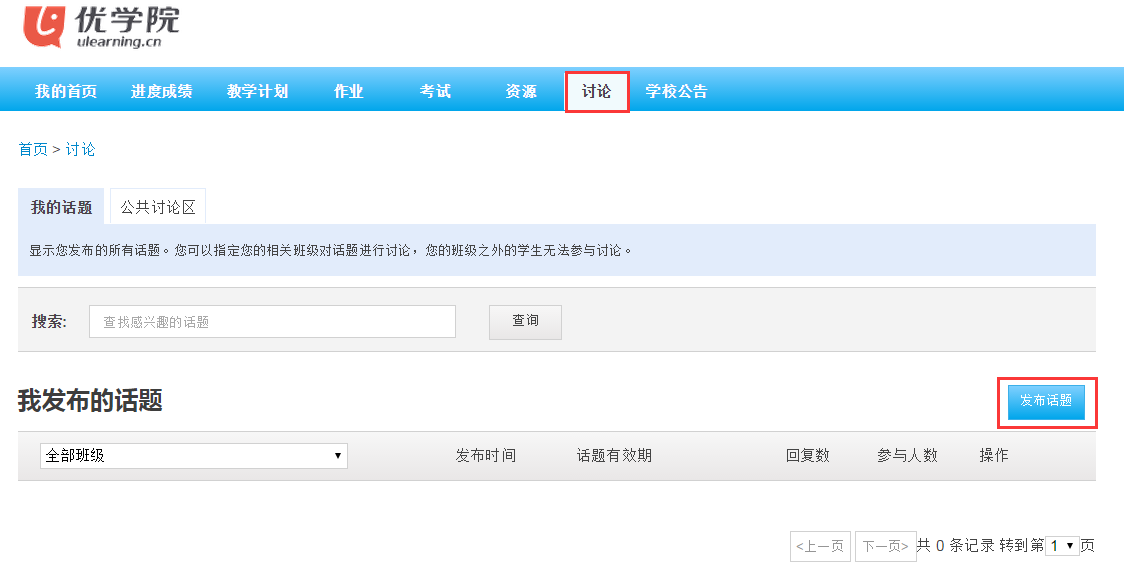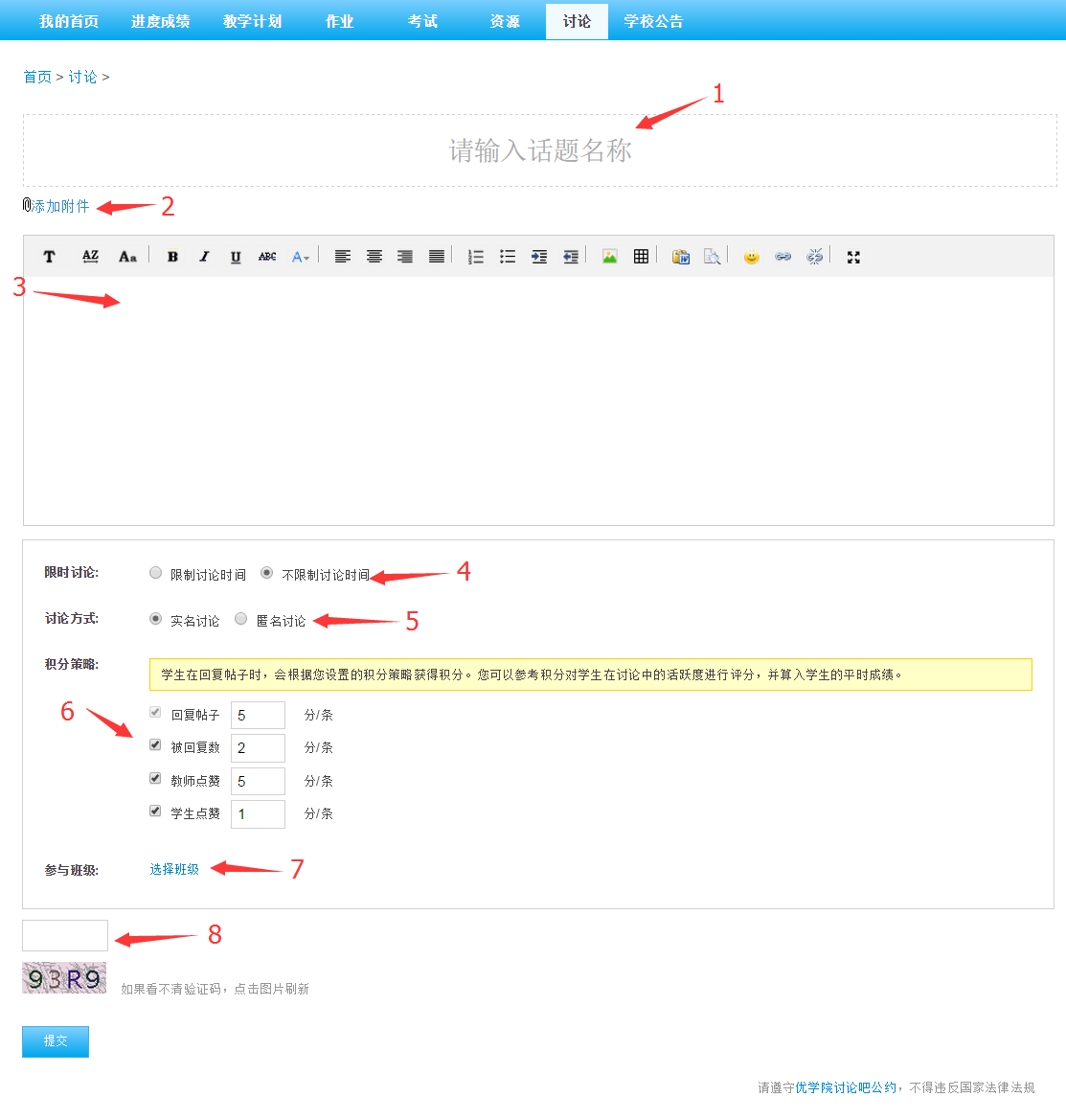答:优学院学生版APP中课程的下载次数是有限制的,最多不能超过5次。需要注意的是:应用更新到新版本后,已下载的课程不会清除。
为什么我的手机下载不了课程?
答:手机课程下载不了,请先检查一下手机内存是否足够大(每个100 MB左右,请保证您的手机有足够的内存)。如果还是无法解决,请拨打客服热线400-610-7808。
我可以在手机上激活学习卡吗?
答:可以。打开优学院学生版APP,登录后进入课程页面,点击“+”即可进入学习卡激活页面。需要注意的是激活码是由16位数字和字母组成,请注意区分数字和字母。
我可以在手机上完成注册吗?
答:可以。首先需要学生下载优学院学生版APP,打开应用后,点击“新用户注册”,根据提示信息填写用户名、密码及个人信息即可完成注册。
如何查看资源
学习课程
下载及安装优学院手机APP
注:本部分内容适用于优学院APP(Android v4.5、iOS v4.5),以下截图以Android v4.5实际界面为准。
优学院APP是专为高校教师和学生开发的教学应用软件。教师可以用手机APP查看学生的课程学习进度、布置作业、发起点名、课堂投票、课堂问答等活动。学生可以轻松地用手机APP下载课程、学习课程,参与教师发起的点名、投票、问答等活动,并且可以将学习记录同步到电脑。
温馨提示:优学院APP支持Android 4.0、iOS 8.0及以上系统,推荐使用4.0寸以上屏幕。
使用安卓手机的教师和学生可以在各大应用市场(360手机助手、91助手、豌豆荚、应用汇、应用宝)搜索“优学院”后下载和安装;也可以扫描下方二维码下载安装优学院APP(见下图)。
使用苹果手机的学生,在App Store中搜索“优学院”或者扫描上方二维码下载和安装优学院APP。
安装完成并启动应用后,在登录页面输入用户名和密码进行登录。如果您还没有账号,可以点击【注册账号】按钮,选择您的角色后按照页面操作提示完成注册(见下图),然后再登录应用。
新用户注册
温馨提示:如果您已有优学院学生账号,请不要重复注册。
作业互评
作业评分方式分为:教师评分、系统评分和学生互评,各类型作业的评分方式如下表所示:
表:不同类型作业的评分方式
| 作业类型 | 评分方式 |
| 试题作业 | 教师评分、客观题系统评分 |
| 上传作业 | 教师评分、学生互评 |
| 写作作业 | 教师评分、学生互评 |
| 前端编程 | 教师评分 |
| JAVA编程 | 教师评分 |
页面说明:
- 选择“学生互评”评分方式。
- 设置每位学生需要评价的作业的份数。设置每人评价5份作业,则系统从已经提交的作业中随机抽取5份作业给每位学生。如果最终提交的作业总数少于5份,则评分方式自动改为“教师评分”。
学生互评设置
- 互评计分规则:学生作业成绩=所有互评分数的平均分-待评作业份数*5%*作业总分。
例如:作业满分为100分,互评结束后某学生的互评平均分为80分,但分配给此学生评价的作业有4份,他仅评价了1份,有3份作业未评,需扣除3*5%*100的分数。该学生最终得分为:80-3*5%*100=65分;
- 设置时间:开始时间、提交截止时间和互评截止时间。
- 开始时间:学生查看作业要求并开始提交自己作业的时间。
- 提交截止日期:学生作业提交的截止时间,并且提交截止日期即互评开始日期。一旦过了提交截止日期,学生无法提交或修改作业,但是可以评价同伴的作业。
- 互评截止日期:学生完成互评作业的截止时间,过了互评截止日期,作业结束。
在互评阶段,教师只能查看互评的进度和状态。互评结束后,教师可以查看学生互评作业的成绩、修改学生的成绩或者处理学生的成绩申诉。
如果学生对互评结果有异议,可以对互评的平均分向老师提起申诉,老师可以更改互评的平均分,但仍需扣除学生因未及时作出作业评价而扣的分数。
作业互评
作业互评要求学生在完成教师布置的作业的基础之上,评价同学的作业,自己的作业也会被其他同学评价。其中,每位同学需要评价的作业份数由教师设定。
点击【作业】菜单进入“作业列表”页面,学生可以看到教师布置的所有作业,其中显示三个时间点的作业为互评作业(如图1)。
时间点说明:
- 开始时间:学生查看作业要求并开始提交自己作业的时间。
- 提交截止日期:学生作业提交的截止时间,提交截止日期即互评开始日期。提交日期截止后,学生无法提交作业。如果学生未提交作业,就无法评价其他同学的作业。
- 互评截止日期:学生完成互评作业的截止时间,过了互评截止日期,整个互评作业就结束了。
下面介绍一下作业互评的完成步骤:
【第一步:提交作业】
互评作业开始后、提交截止日期之前,学生可以点击【写作业】按钮进入到提交作业的页面。在此阶段,学生需要提交自己的作业。
注:如果学生未按时提交作业,那么该学生将无法继续完成接下来的作业互评,本次作业为零分。
【第二步:作业互评】
作业互评的开始日期即作业提交的截止日期,截止时间是互评截止日期。在作业互评阶段,学生可以看到自己需要评价的作业以及自己作业的评价状态(如图2)。
图2 查看互评作业
点击【我评价的作业】按钮即可查看需要评价的作业,并且批阅该作业。
【第三步:看到成绩】
互评计分规则:学生作业成绩=所有互评分数的平均分-待评作业份数*5%*作业总分
互评截止之后,学生可以看到自己作业的成绩。成绩页面会显示每位同学的匿名评分和评价(如图3)。
图3 查看互评成绩
如果学生对自己的成绩有异议,可以点击右上方的【申诉】按钮进行申诉。系统会将学生的申诉请求提交给教师,由教师完成对申诉请求的处理。教师可以修改学生的作业得分,但是不能修改学生的扣分。因此申诉成功后,学生的学习成绩=教师评分-扣分(如图4)。
图4 查看申诉后的成绩
教师如何发表讨论话题?
教师可以在“讨论”模块与学生开展讨论交流活动。点击【讨论】,进入“我的话题”页面(如图1所示)。
图1 “我的话题”页面
教师点击【发布话题】,可以进入话题的编辑页面(如图2所示)。在编辑页面,教师可以完成输入话题名称、添加附件、输入话题内容、选择讨论是否限时、选择实名讨论/匿名讨论、设置讨论的积分策略、选择参与讨论的班级等操作。最后,点击【提交】,即可成功发布一个话题。
图2 话题编辑页面
页面说明:
- 输入话题名称。
- 添加附件。
- 输入话题内容。
- 限时讨论:教师可以选择讨论是否限时。如果选择“限制讨论时间”,教师需要输入讨论的开始时间和结束时间。
- 讨论方式:教师可以选择实名讨论/匿名讨论。
- 积分策略:教师可以设置话题的积分策略,学生在回复帖子时,会根据教师设置的积分策略获得积分。
- 参与班级:教师可以选择参与话题讨论的班级。
- 输入验证码:在输入框中输入下方的验证码。